넷플릭스는 자동 재생이 기본적으로 적용 되어 시리즈 물과 같은 연속된 콘텐츠를 소비하기에 최적화 되어 있습니다.
하지만 이런 자동 재생 기능이 사용자의 편의를 위한 것이지만, 넷플릭스는 한번이라도 재생 된 영상은 시청 중 목록에 추가 되어 이력이 남고1 자제력이 약한 경우 연달아 시청하게 되는 폐해(?)가 있습니다.
하지만 넷플릭스 자동 재생은 프로필 설정에서 간단하게 비 활성화하거나 다시 활성화 할 수 있습니다.
그래서 오늘은 넷플릭스에서 시리즈 자동 재생 및 미리보기 자동 재생을 활성화 또는 비활성화 방법에 대해서 알아 봅니다.
튜토리얼 환경 : 윈도우 11 엣지, 갤럭시 S (OneUI 2.5, 안드로이드 10), 아이폰 IOS 15.4.1v
해당 포스트는 충분한 테스트 및 검증 후 작성 되었지만 이것이 내용의 정확성이나 신뢰성에 대해 보증을 하는 것은 아니니 단순 하게 참고용으로 봐주시길 바랍니다.
자동 재생 옵션 활성화 또는 비활성화하기
넷플릭스에서 '자동 재생' 옵션 변경은 사용하는 기기와 무관하게 모두 브라우저로 연결 후 진행됩니다.
다만 설정 메뉴 위치가 상이할 수 있기 때문에 이해를 돕기 위해 대표적으로 사용 되는 갤럭시(Android) 와 PC 의 브라우저의 절차를 모두 설명합니다.
넷플릭스 PC 브라우저 기준
넷플릭스 웹 사이트 접속 후 재생 설정 메뉴 이동 후 특정 프로필의 자동 재생 설정 옵션을 활성화 하거나 비활성화할 수 있습니다.
재생 설정 메뉴 이동
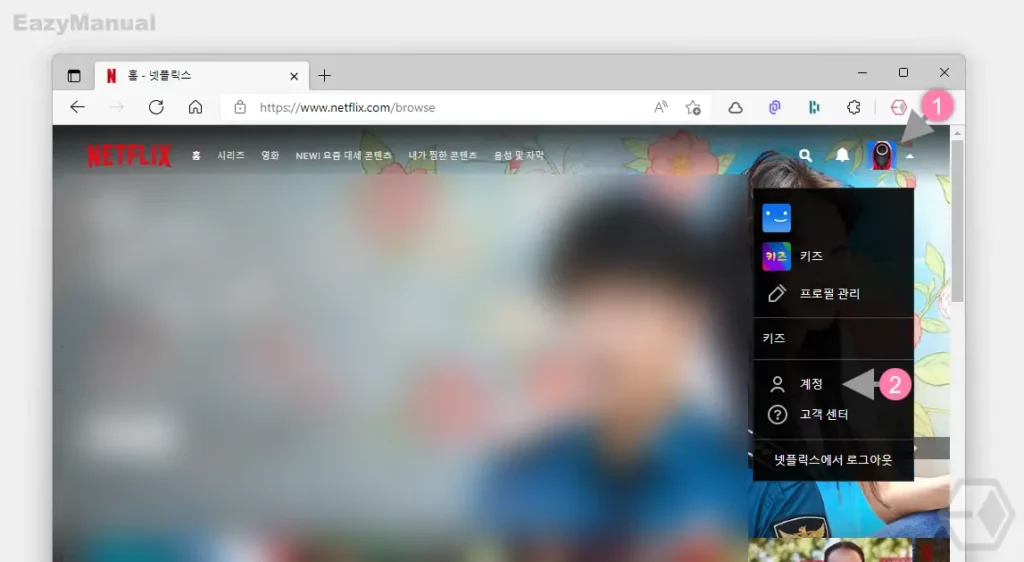
- 넷플릭스 홈 화면 오른쪽 상단 프로필 아이콘 (1) 을 클릭 해 메뉴를 확장 합니다.
- 메뉴에서 계정 (2) 을 선택합니다.
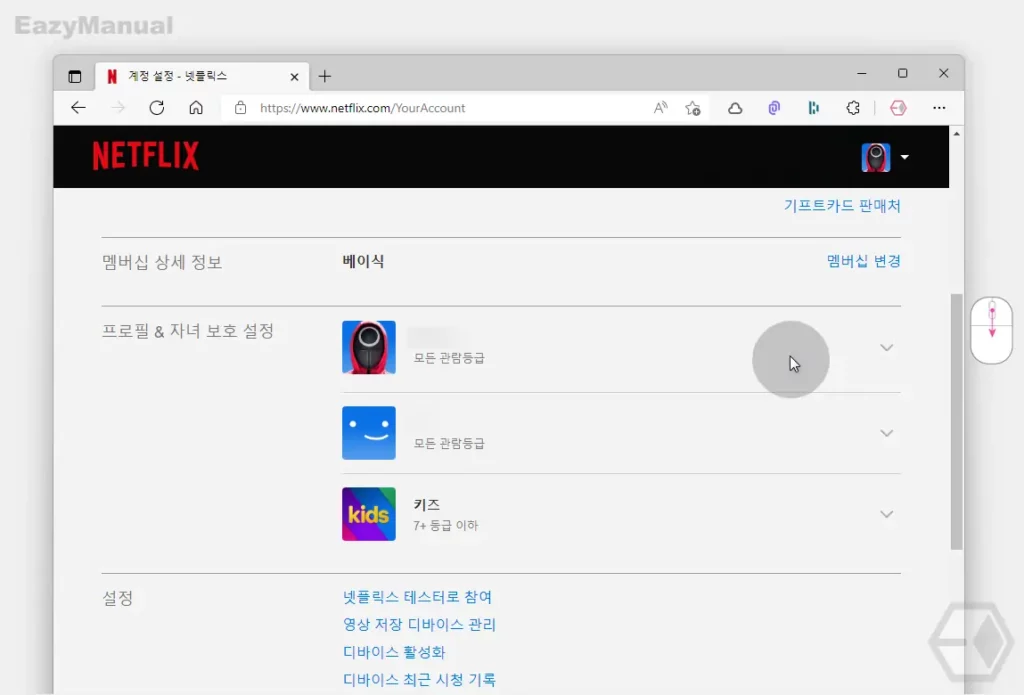
- 계정 페이지로 이동이 되는데 프로필 & 자녀 보호 설정 섹션에서 설정을 변경하고자 하는 프로필 탭을 클릭 해 숨겨진 하위 옵션을 확장합니다.
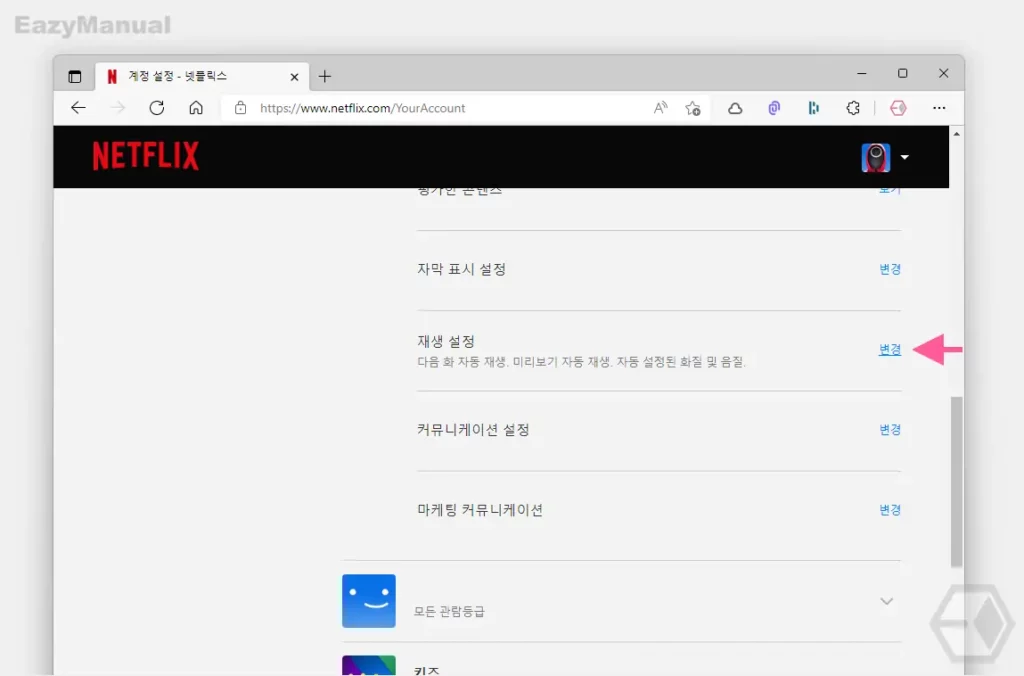
- 프로필 옵션에서 재생 설정 탭 또는 변경 링크를 클릭합니다.
자동 재생 설정 변경
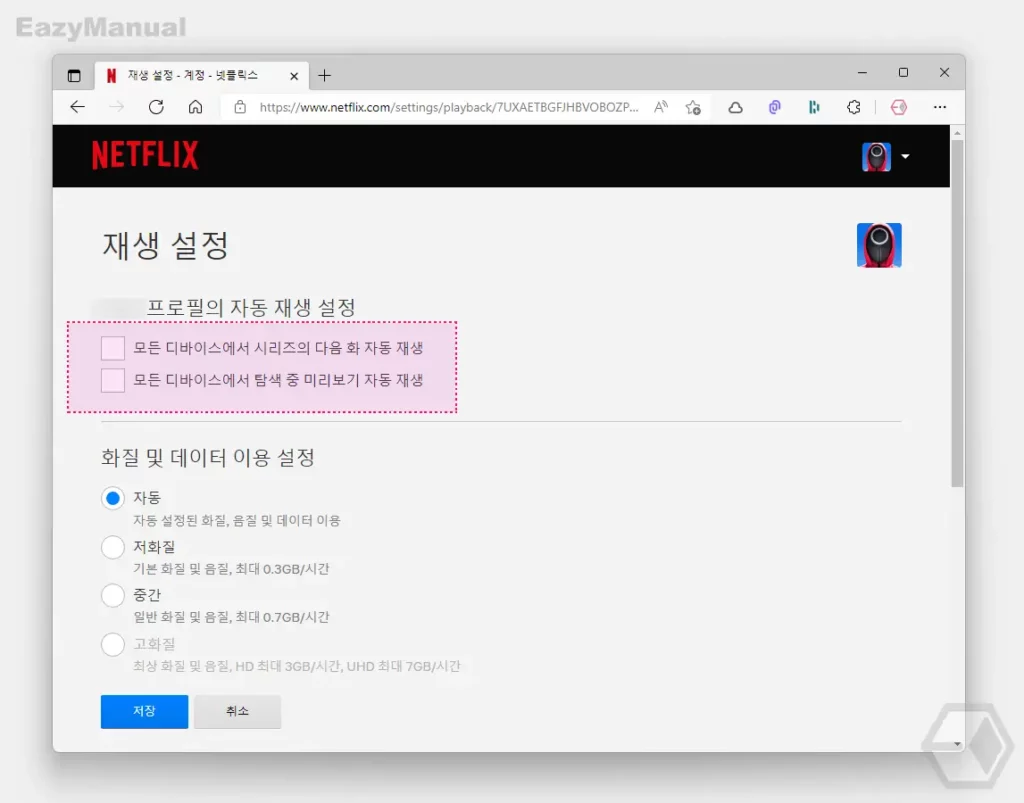
재생 설정 상단 ○○○ 프로필의 자동 재생 설정 섹션에서 아래 옵션에 체크를 비활성화 후 저장 버튼을 클릭합니다.
- 모든 디바이스에서 시리즈의 다음 화 자동 재생
- 모든 디바이스에서 탐색 중 미리보기 자동 재생
넷플릭스 갤럭시(Android) 앱 기준
갤럭시 앱의 계정 메뉴를 통해 넷플릭스 웹 사이트 접속 이 가능합니다. 그 후 재생 설정 메뉴 이동 후 특정 프로필의 자동 재생 설정 옵션을 활성화 하거나 비활성화할 수 있습니다.
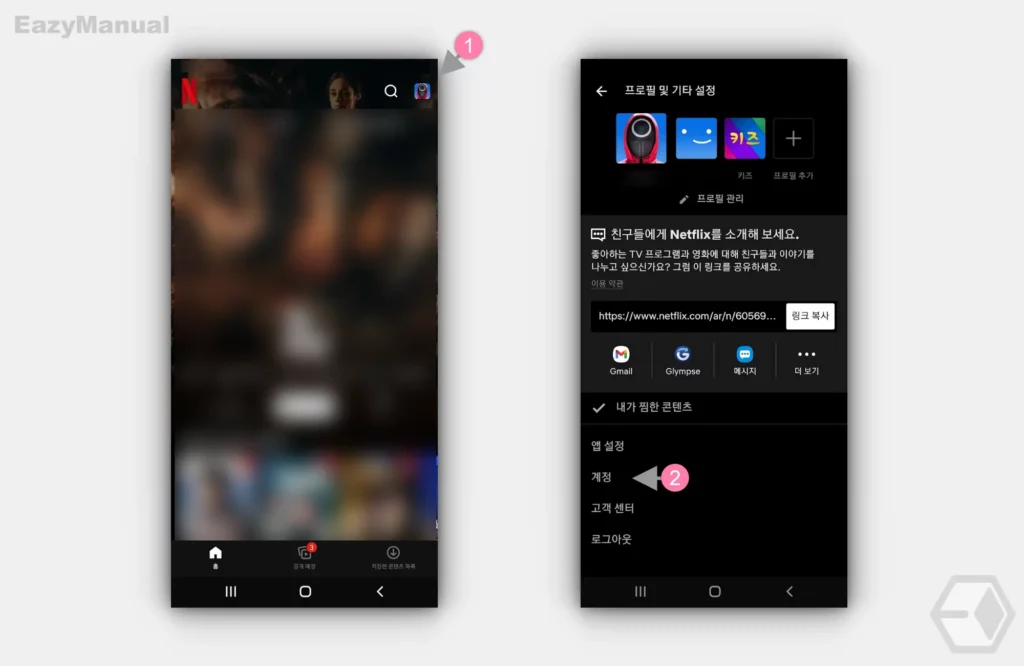
- 넷플릭스 홈 화면 오른쪽 상단 프로필 아이콘 (1) 을 클릭 해 메뉴를 확장 합니다.
- 메뉴에서 계정 (2) 을 선택합니다.
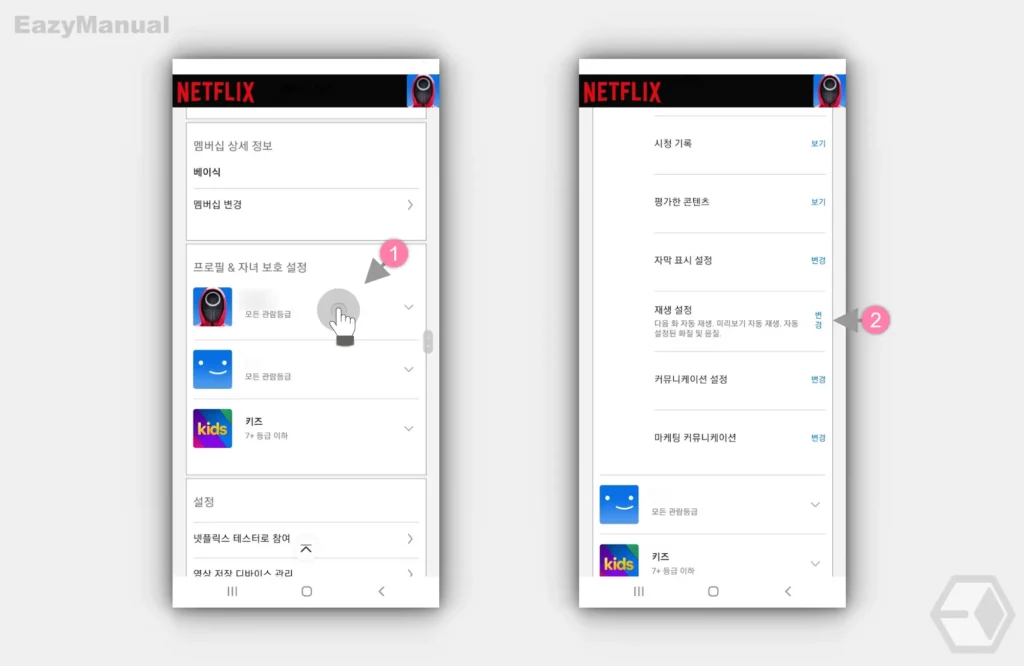
- 계정 페이지로 이동이 되는데 프로필 & 자녀 보호 설정 섹션에서 설정을 변경하고자 하는 프로필 탭 (1) 을 터치해 숨겨진 하위 옵션을 확장합니다.
- 프로필 옵션에서 재생 설정 탭 또는 변경 (2) 링크를 클릭합니다.
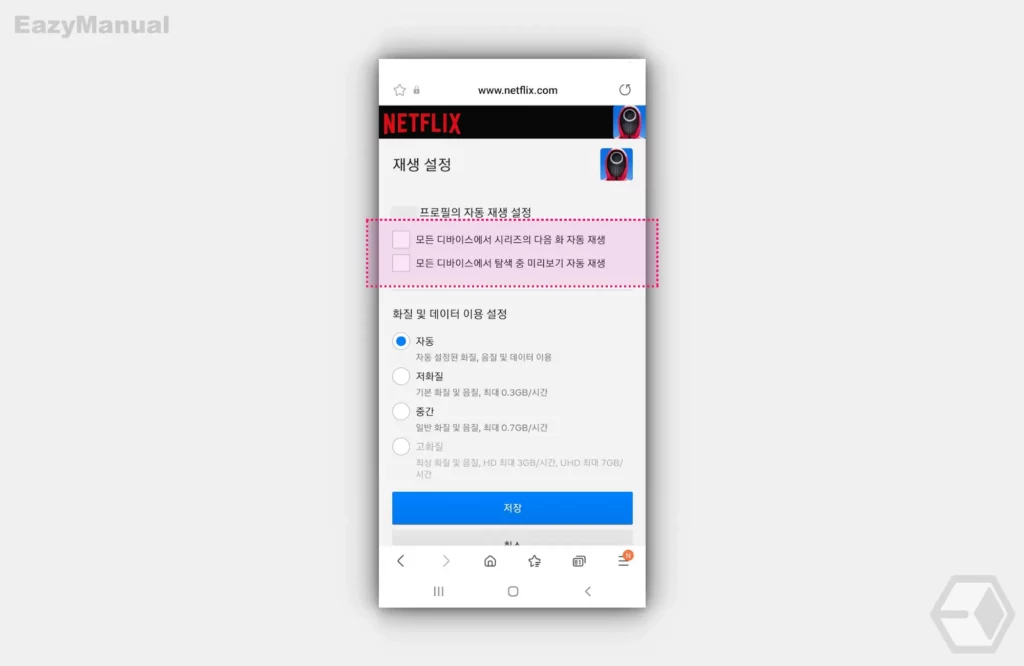
- 재생 설정 상단 ○○○ 프로필의 자동 재생 설정 섹션에서 아래 옵션에 체크를 비활성화 후 저장 버튼을 클릭합니다.
- 모든 디바이스에서 시리즈의 다음 화 자동 재생
- 모든 디바이스에서 탐색 중 미리보기 자동 재생
넷플릭스 아이폰(IOS) 앱 기준
아이폰(IOS) 의 경우 갤럭시처럼 자동으로 브라우저로 연결 되지 않기 때문에 직접 브라우저에서 넷플릭스 웹 페이지( https://www.netflix.com ) 를 찾아 이동해야 합니다.

넷플릭스 홈화면에서 오른쪽 상단 프로필 아이콘을 이용해 계정 메뉴 이동 시 계정 웹 페이지로 연결 되지 않고 계정 관리는 넷플릭스 웹사이트로 이동해 진행하세요. 라는 안내가 출력되는 것을 볼수 있습니다.
새로 고침으로 설정 적용하기
적용 후 업데이트 된 설정이 정상적으로 적용 되지 않는 경우 디바이스를 새로고침 해야할 수 있습니다. 새로 고침은 아래 중 선호하는 방식을 사용합니다.
- 사용 중인 넷플릭스 프로필을 다른 프로필로 전환 후 다시 돌아옵니다.
- 디바이스에서 로그아웃 후 다시 로그인을 진행합니다.
마무리
이렇게, 넷플릭스에서 시리즈 자동 재생 및 미리보기 자동 재생을 활성화 또는 비활성화 방법에 대해 알아 보았습니다.
넷플릭스를 통해서 드라마 영화 등을 볼 때 편리하기는 하지만 해당 기능으로 인해 과도하게 시청하는 상황이 발생할 수 있습니다.
이렇게 넷플릭스 사용 시간이 많거나 여러가지 사정으로 인해 자동 재생이 불필요하다면 위 내용을 참고해 비활성화 해두고 사용 해 보시길 바랍니다.
